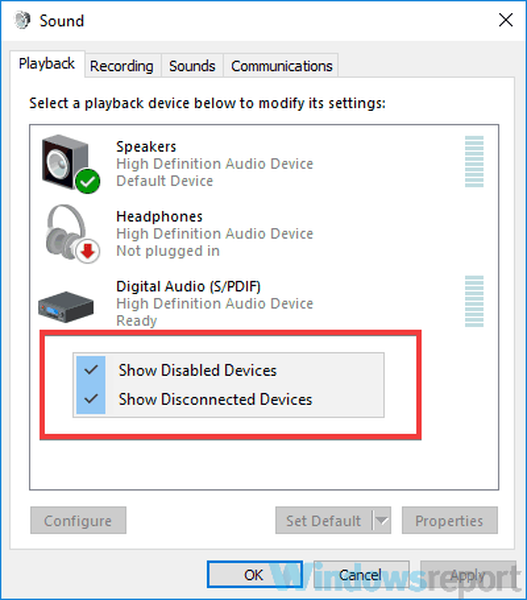Qui ce l'abbiamo gente, Dangerous Driving è ora disponibile. Offerto da Three Fields Entertainment, un team formato con ex membri di Criterion Games, popolare con la loro serie Burnout.
La formula di corsa di crash and burn è tornata, il gioco è stato salutato come il successore spirituale dei giochi Burnout. I takedown sono tornati, sperona i tuoi avversari a tutta velocità e guardali colpire i binari. I misuratori nitro completi favoriscono gli audaci e i veloci. Stai attento a quella svolta a sinistra, è un po 'strano.
Il gioco verrà rilasciato senza una funzionalità multiplayer, ma verrà aggiunto poco tempo dopo la data di rilascio originale. Con il lancio del gioco su Microsoft Windows e Xbox One, possiamo aspettarci di più da Three Fields.
Come sappiamo, nessun lancio può essere veramente considerato impeccabile, ognuno con i suoi alti e bassi. E la guida pericolosa non fa eccezione.
Con casi di traffico che si interrompe, auto che volano in aria, occasionalmente si schianta qua e là.
Sono stati osservati anche bassi frame al secondo, per non parlare di alcuni problemi con il blocco del gioco. Abbiamo un elenco di correzioni che possono aiutarti.
Bug ed errori di guida pericolosi
- Problemi di installazione
- Bug grafici
- Problemi audio
- Errore di memoria insufficiente
- Exe mancante.
- Correzione di Epic Games Launcher
- Problema di connessione con il programma di avvio
1. Problemi di installazione
In tal caso, esci da Epic Games Launcher e riavvia la macchina. Riavvia l'installazione e verifica se funziona.
In alternativa, puoi andare al Launcher di Epic Games e fare clic su Biblioteca opzioni sul lato sinistro della finestra.
Selezionare impostazioni e fare clic sull'icona del gioco e selezionare Verificare. Questo tenterà di riparare eventuali file danneggiati che potresti incontrare.
2. Problemi di grafica
Una buona soluzione per iniziare sarebbe disabilitare la sincronizzazione verticale, poiché può ridurre lo strappo grafico. Se dopo questo, stai affrontando lo strappo mentre giochi a Dangerous Driving, ti suggeriamo di attivare la sincronizzazione verticale per riattivarla nelle impostazioni di gioco.
Un'altra soluzione a questo è aprire il tuo pannello di controllo Nvidia e selezionare Gestisci impostazioni 3D. E ora seleziona il gioco dal file Impostazioni del programma e imposta il Gestione energetica per Preferisci la massima potenza.
Tieni sempre presente di utilizzare i driver più recenti per la tua scheda grafica.
3. Problemi audio
Innanzitutto, prova a cambiare l'audio da surround a stereo. Sul desktop, fai clic con il pulsante destro del mouse sull'icona dell'altoparlante nell'angolo in basso a destra dello schermo e seleziona Suoni.
Vai a Riproduzione e disabilitare tutti i dispositivi audio tranne l'altoparlante interno o l'altoparlante che si desidera utilizzare.
Se questo non ha funzionato, vai al tuo pannello di controllo Nvidia.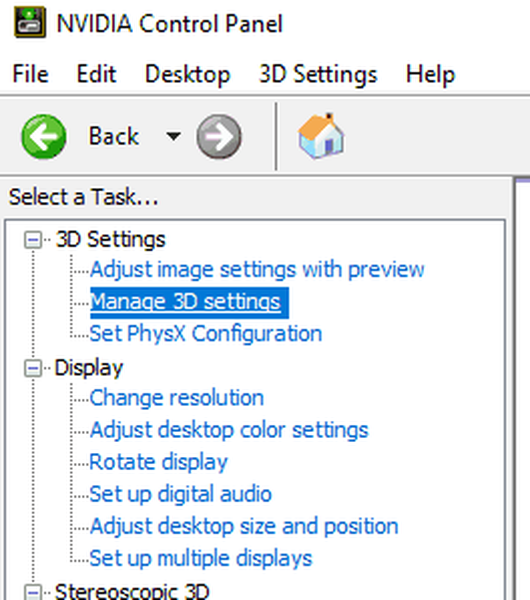
- Apri il pannello di controllo Nvidia e seleziona Gestisci impostazioni 3D;
- Clicca su Impostazioni del programma e seleziona il gioco dall'elenco;
- Impostare Vertical Sync su "Fast" e salvare le impostazioni.
4. Errori di memoria insufficiente
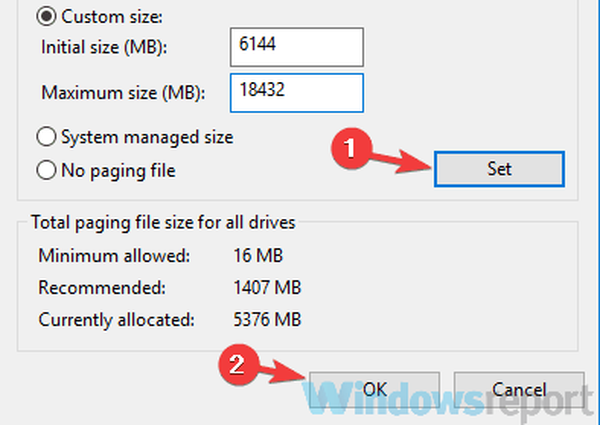
Vai a il tuo pannello di controllo e seleziona Sistema e sicurezza e quindi fare clic su Sistema. Ora fai clic su Impostazioni avanzate di sistema, seleziona il Memoria virtuale deselezionare la casella di controllo Gestisci automaticamente le dimensioni del file di paging per tutte le unità. Seleziona un valore che ti aiuti a far funzionare il gioco senza problemi.
5. File .exe mancante
Per fare questo, semplicemente Verificare l'integrità dei file di gioco in Epic Games Launcher. Ripeti i passaggi mostrati sopra, nella sezione relativa ai problemi di installazione.
6. Correggi Epic Games Launcher
Vai al tuo Pannello di controllo, Selezionare Disinstallare un programma, fare clic su Epic Games Launcher e selezionare Riparazione.
7. Problemi di connessione con il programma di avvio
È più comune di quanto pensi che il tuo Firewall, che potrebbe non consentire al programma di avvio di funzionare, sia il principale sospettato.
Aggiungi il launcher del gioco a una whitelist nel tuo Windows Firewall e nel caso in cui l'antivirus sia il colpevole. Aggiungi una regola di eccezione a Epic Games Launcher.
Mancia
Ricorda sempre, quando esegui un gioco, di controllare prima i requisiti minimi di sistema.
- Sistema operativo: Windows 7 64 bit
- Direct X: 11
- Memoria di sistema: 4 GB
- Processore: Intel i5 3.2GHz / AMD FX 8350
- Scheda grafica: nVidia GTX 750ti / AMD Radeon R7 265
- Memoria: 12 GB di spazio disponibile
Ci auguriamo che queste soluzioni ti siano state di aiuto. Facci sapere nella sezione commenti in basso, su come ti stai godendo il gioco finora.
STORIE CORRELATE DA VERIFICARE:
- Come risolvere i bug di Totally Accurate Battle Simulator su PC
- Come risolvere i bug comuni di Borderlands Game of the Year Edition
- Generation Zero: come correggere alcuni dei bug di gioco più comuni
- Windows 10 fix
 Friendoffriends
Friendoffriends